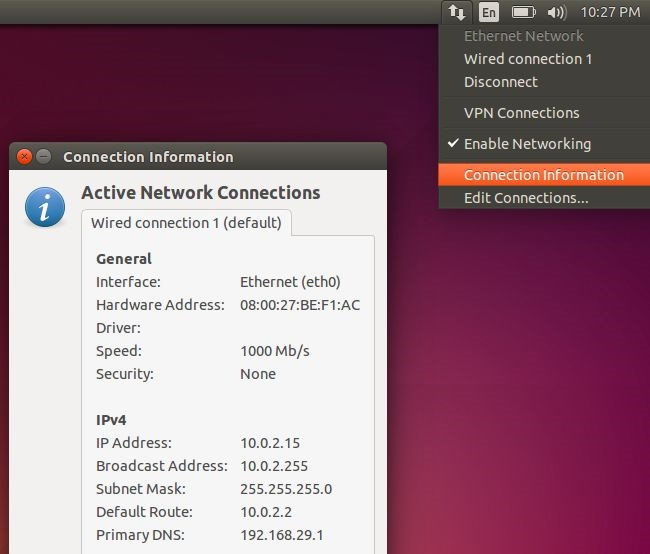FINESTRE
- Aprire il Pannello di controllo. In Windows 10 o 8.1, è possibile farlo facendo clic con il pulsante destro del mouse sul pulsante Start e selezionando "Pannello di controllo".
- Fare clic su "Visualizza stato della rete e attività" in Rete e Internet.
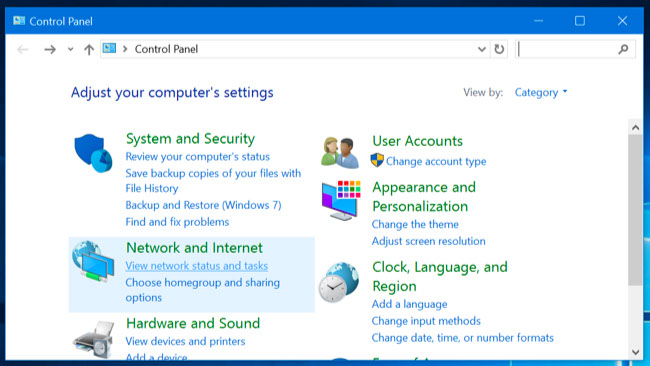
- Fare clic sul nome della connessione a destra di "Connessioni" nell'angolo in alto a destra di questa pagina.
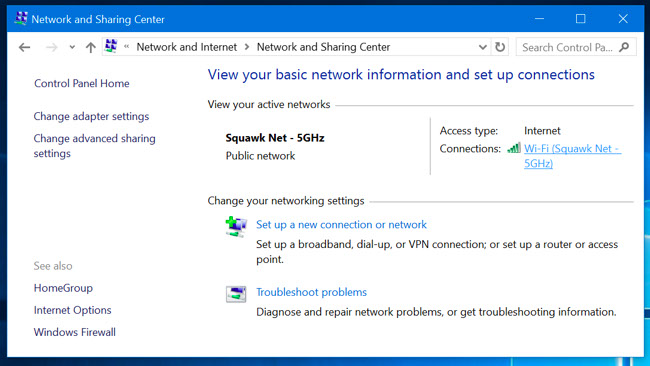
- Fare clic sul pulsante "Dettagli" nella finestra visualizzata e cercare l'indirizzo IP del router a destra di "IPv4 Default Gateway".
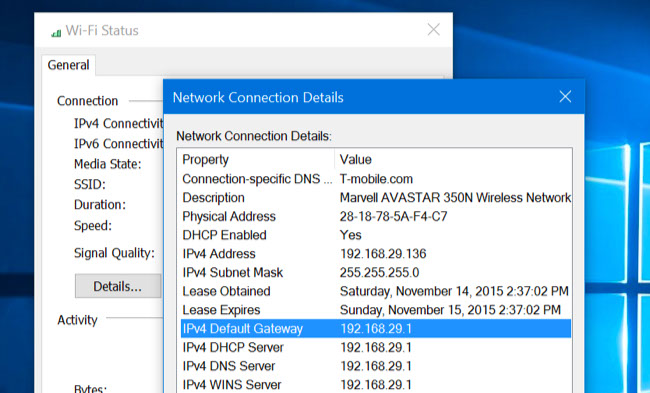
MAC OS X
- Fate clic sul menu Apple nella barra in alto sullo schermo e selezionate "Preferenze di sistema". Fate clic sull'icona "Rete".
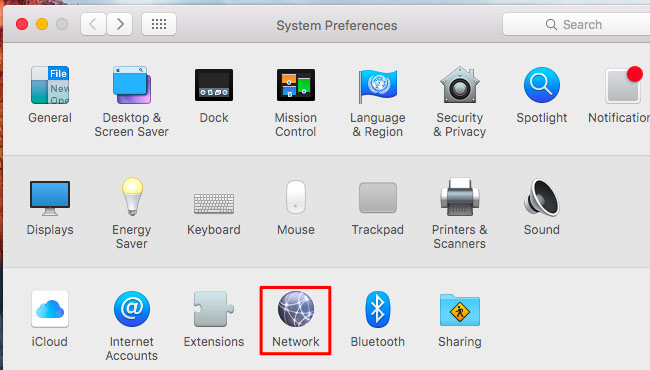
- Selezionate la vostra connessione di rete, ad esempio Wi-Fi o Ethernet cablata, e fate clic sul pulsante "Avanzate" nella parte inferiore della schermata.
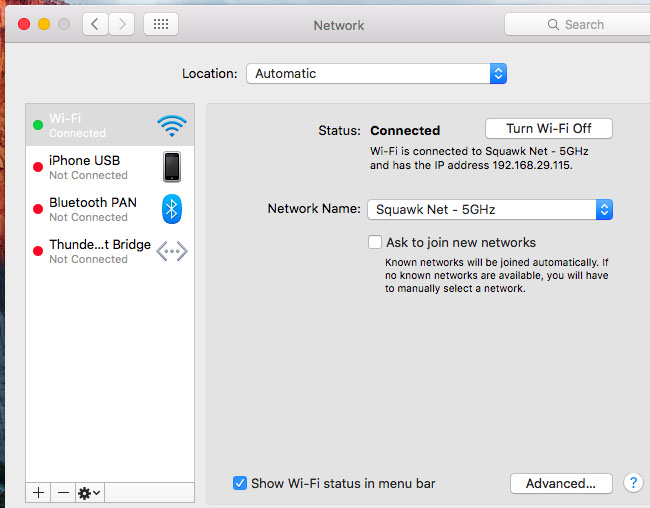
- Fare clic sulla scheda "TCP/IP". L'indirizzo IP del router viene visualizzato a destra di "Router".
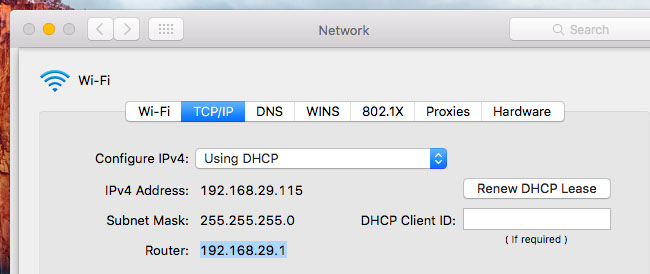
IPHONE
Aprire l'app "Impostazioni", toccare "Wi-Fi" e toccare il nome della rete Wi-Fi. L'indirizzo IP del router apparirà a destra di "Router".
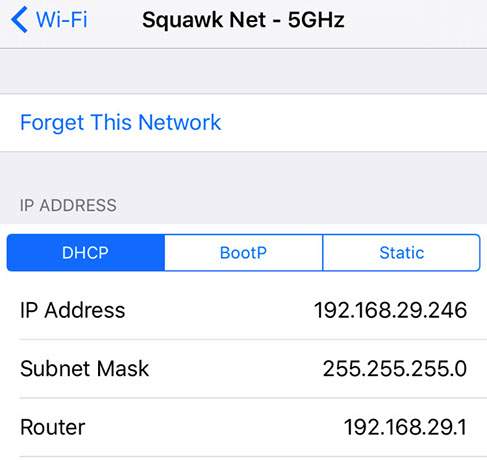
ANDROID
- Scaricare e installare Analizzatore Wi-Fi.
- Aprite l'applicazione, toccate il menu "Visualizza" e selezionate "Elenco AP". Nella parte superiore di questa schermata, verrà visualizzata l'intestazione "Connesso a: [Nome rete]". Toccandola, apparirà una finestra con ulteriori informazioni sulla rete. L'indirizzo del router si trova a destra di "Gateway".
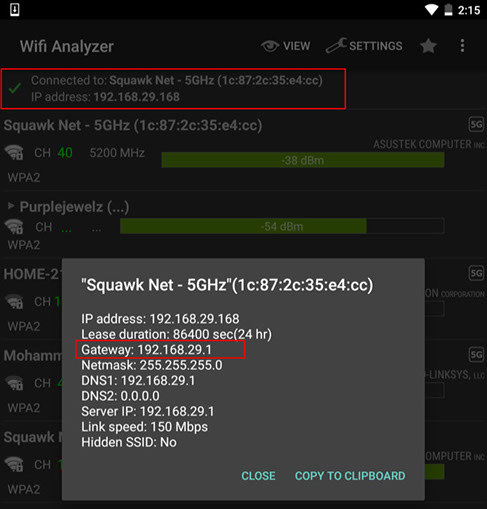
SISTEMA OPERATIVO CROMO
- Fare clic sull'area di notifica a destra della barra delle applicazioni, fare clic sull'opzione "Connesso a [Nome rete]" nell'elenco e fare clic sul nome della rete wireless a cui si è connessi.
- Fare clic sulla scheda "Rete" quando vengono visualizzate le informazioni di rete e osservare l'indirizzo a destra di "Gateway".
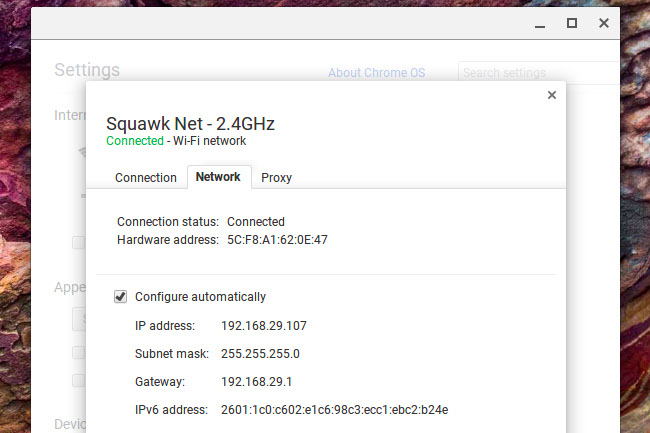
LINUX
Di solito è facile trovare queste informazioni anche su un desktop Linux. La maggior parte dei desktop Linux presenta un'icona di rete nell'area di notifica. Di solito è possibile fare clic su questa icona e selezionare "Informazioni sulla connessione" o qualcosa di simile. Cercate l'indirizzo IP visualizzato accanto a "Percorso predefinito" o "Gateway".